Установка библиотеки requests с помощью pip – самый простой и удобный способ для работы с HTTP-запросами в Python. В нашей статье вы узнаете, как установить requests с помощью pip и начать использовать ее в своем проекте.
Pip – это менеджер пакетов для Python, который позволяет устанавливать и удалять модули для Python. Requests – это модуль Python, который позволяет отправлять HTTP-запросы веб-серверу и получать ответы от него. В данной статье будет рассмотрен процесс установки модуля Requests с помощью pip.
По умолчанию, вместе с Python поставляется pip. Для проверки его наличия в системе нужно открыть командную строку или терминал и ввести команду:
pip –version
Если после выполнения команды будет выведена информация о версии pip, значит, он установлен в системе. Если нет, то pip нужно установить.
Что такое pip и requests?

pip – это инструмент для установки и управления пакетами Python. Он используется для установки сторонних пакетов для Python, таких как requests.
requests – это библиотека Python, которая позволяет делать HTTP-запросы легко и удобно. Она часто используется для создания приложений, работающих с web-API, получения данных и отправки данных на сервер.
Установка requests с помощью pip очень проста. Для этого нужно выполнить команду pip install requests. После чего библиотека будет установлена и готова к использованию.
Важно: перед установкой requests убедитесь, что у вас установлен Python и pip. Если pip не установлен на вашем компьютере, вы можете установить его из официального пакета Python.
Используя pip и requests, вы можете легко создавать эффективные приложения на языке Python, которые могут выполнять множество задач взаимодействия с серверами и работу с web-API.
Видео по теме:
Подготовка к установке
Перед установкой pip install requests нужно убедиться, что у вас установлен Python.
Для этого нужно зайти на официальный сайт https://www.python.org/downloads/ и скачать последнюю версию Python для вашей операционной системы.
После того, как вы установили Python, нужно проверить версию. Для этого запустите терминал и введите команду python –version. Если версия Python ниже 3.4, вам нужно обновить Python до последней версии.
После проверки версии Python вы можете установить pip, если его нет в вашей системе.
- Для пользователей Linux достаточно выполнить команду sudo apt-get install python-pip
- Для пользователей macOS нужно выполнить команду sudo easy_install pip
- Для пользователей Windows нужно скачать и запустить файл get-pip.py с помощью Python
Установка pip
pip – это менеджер пакетов в Python, который помогает устанавливать и управлять библиотеками и дополнительными модулями. Он является одним из самых важных инструментов для разработки приложений и программ на Python.
Чтобы установить pip, нужно выполнить следующие действия:
- Скачать установщик pip с официального сайта – https://bootstrap.pypa.io/get-pip.py
- Открыть командную строку и перейти в директорию, где был скачан установщик pip
- Запустить установщик pip с помощью команды “python get-pip.py”
- Проверить, что pip был успешно установлен, введя команду “pip –version”
После установки pip можно использовать его для установки дополнительных пакетов, таких как requests. Для установки requests нужно выполнить команду “pip install requests” в командной строке. Это установит последнюю версию requests и все зависимости для корректной работы библиотеки.
Также можно установить конкретную версию или указать другие параметры установки с помощью передачи дополнительных аргументов через командную строку.
Важно следить за версиями установленных пакетов и обновлять их при необходимости, чтобы избежать ошибок и проблем совместимости.
Вопрос-ответ:
Как установить pip install requests на Windows?
Для установки requests с помощью pip на Windows нужно открыть командную строку и выполнить команду: “pip install requests”. Для этого должен быть установлен Python и pip
Что делать, если установка requests через pip выдает ошибку?
Если в процессе установки requests с помощью pip возникла ошибка, можно попробовать использовать различные методы, например: установка стандартной версии Python, обновление pip или проверка доступа к интернету.
Что такое pip и как его установить?
Pip – это менеджер пакетов для языка программирования Python. Для установки pip необходимо скачать и запустить установщик Python с официального сайта https://www.python.org/downloads/ и в процессе установки выбрать опцию “Add Python to PATH”.
Какую версию requests лучше установить с помощью pip?
Лучше устанавливать последнюю версию requests, чтобы использовать все ее возможности и исправления ошибок. Для установки последней версии нужно запустить команду: “pip install –upgrade requests”.
Должен ли я устанавливать requests через pip в виртуальной среде изолированной среды Python?
Да, рекомендуется установить requests в виртуальной среде для того, чтобы избежать конфликта пакетов и сохранить проекты с различными зависимостями отдельно. Установка виртуальной среды проходит аналогично установке pip.
Как проверить, установлен ли requests в моей системе?
Чтобы проверить наличие установленного requests, нужно запустить команду “pip freeze” в терминале. Если вы увидите в списке requests, значит, он установлен.
Как удалить requests с помощью pip?
Чтобы удалить requests с помощью pip, нужно выполнить команду: “pip uninstall requests”.
Установка requests через pip
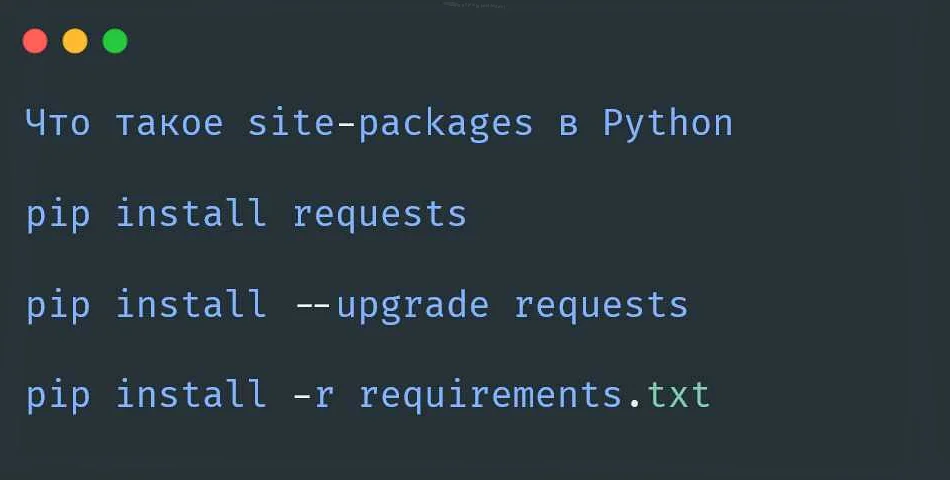
Requests – это модуль Python, который используется для отправки HTTP-запросов и получения ответов в формате HTTP. Чтобы установить Requests, требуется инструмент pip. Он используется для управления Python-пакетами и устанавливает необходимые зависимости.
Чтобы установить Requests через pip, необходимо открыть терминал (командную строку для Windows) и ввести следующую команду:
pip install requests
Это установит Requests в вашу систему и все необходимые зависимости.
Если вы используете Python 3.x, то используйте команду:
pip3 install requests
После установки вы можете начать использовать Requests в своих проектах, импортировав его в Python:
import requests
Теперь вы можете отправлять HTTP-запросы и получать ответы с помощью этого модуля.
Проверка установки
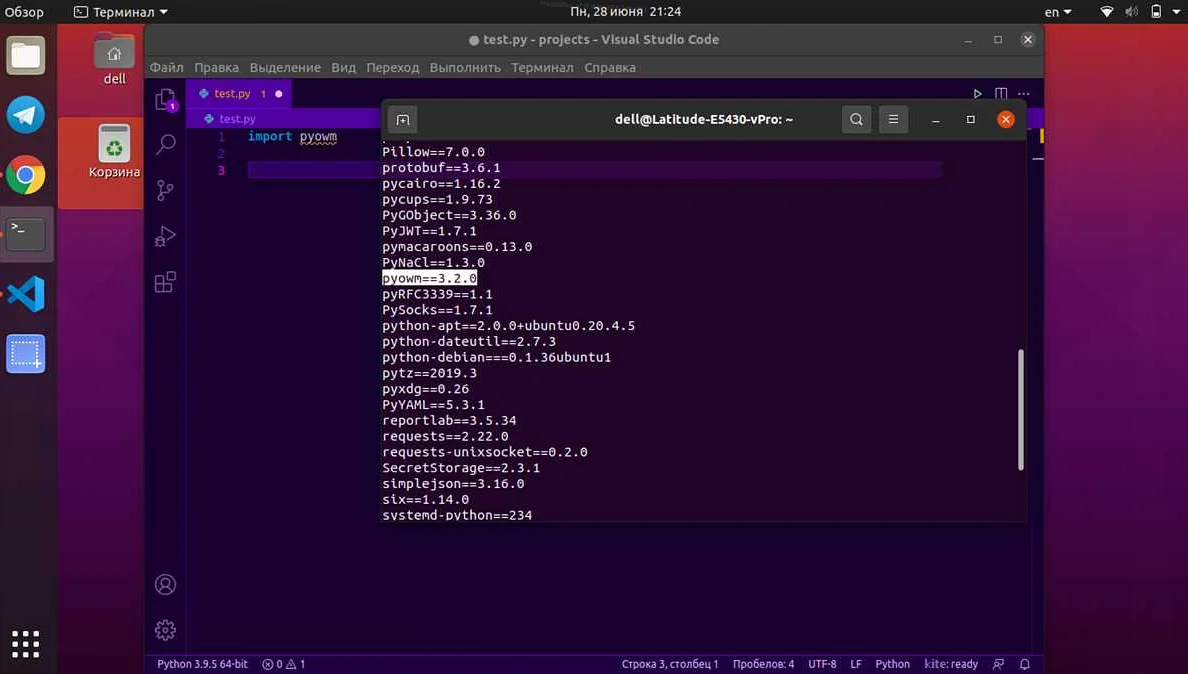
Для проверки установки данного пакета необходимо открыть терминал (командную строку) и ввести команду:
import requests
Если пакет верно установлен, то ничего не произойдет и переход на новую строку будет успешным. Если же произойдет ошибка, то это будет означать, что пакет не установлен.
Для более подробного тестирования можно использовать следующий код:
import requests
try:
response = requests.get(“https://www.google.com”)
print(response.status_code)
except:
print(“Error”)
Данный код отправляет GET-запрос на сайт Google и выводит на экран код ответа. Если выводится число 200, то все работает корректно, если же появилось сообщение “Error”, то необходимо переустановить пакет или проверить названия функций и методов.
Ошибки установки и их решение
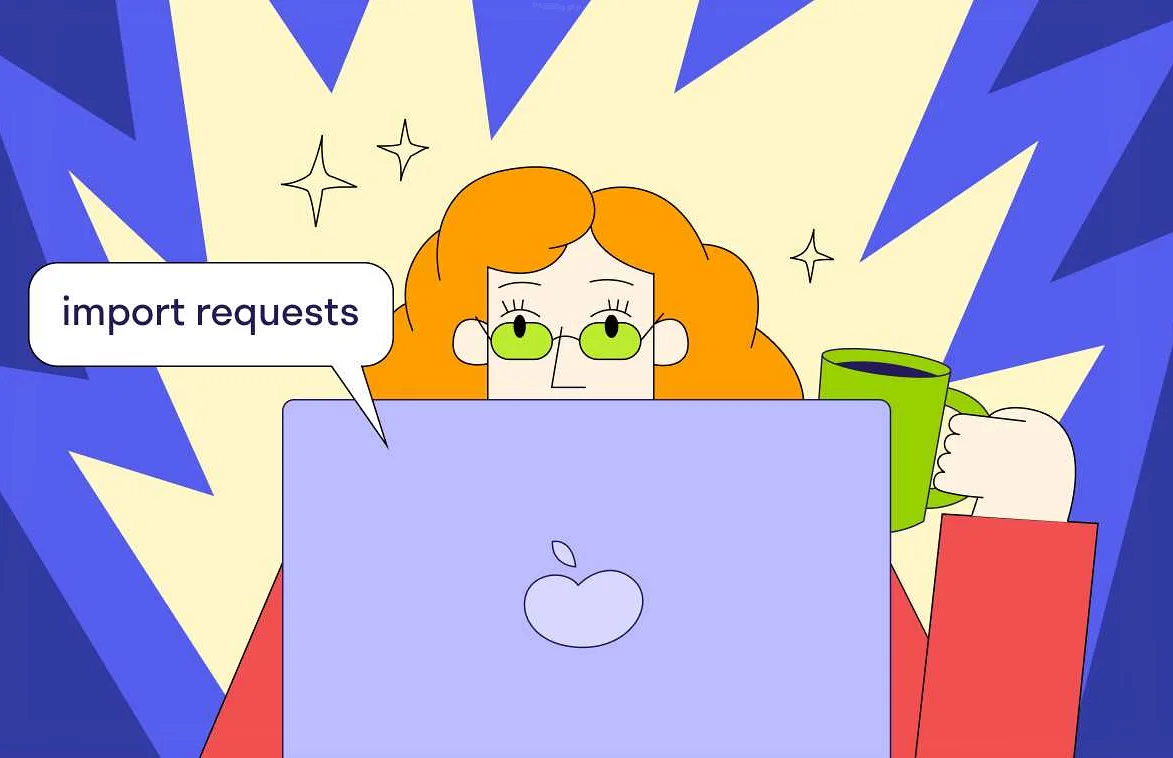
Установка библиотеки requests через pip может иногда приводить к ошибкам. В данном разделе описываются некоторые распространенные проблемы и способы их решения.
1. Ошибка “No module named pip”
Эта ошибка может возникнуть, если у вас не установлен pip. Чтобы установить pip, можно воспользоваться официальной документацией: https://pip.pypa.io/en/stable/installation/
2. Ошибка “Command ‘pip’ not found, but can be installed with…”
Эта ошибка означает, что команда pip не найдена. Для ее исправления можно установить pip вручную. Команда для установки pip в Ubuntu:
| sudo apt-get update | обновляем список доступных пакетов |
| sudo apt-get install python3-pip | устанавливаем pip для Python 3 |
3. Ошибка “Could not find a version that satisfies the requirement requests”
Эта ошибка означает, что не удалось найти версию библиотеки requests, которая соответствует требованиям вашего проекта. Для исправления этой ошибки сначала нужно убедиться, что вы используете правильный синтаксис установки:
pip install requests
Если это не помогло, можно попробовать обновить pip и установить requests заново:
pip install –upgrade pip
pip install requests
4. Ошибка “PermissionError: [Errno 13] Permission denied:…”
Эта ошибка может возникнуть, если у вас нет прав на установку библиотеки requests. Решить эту проблему можно, запустив команду установки pip от имени администратора:
sudo -H pip install requests
Если вы столкнулись с какой-либо другой ошибкой при установке requests через pip, можно попробовать найти решение в официальной документации Python или на форуме разработчиков.
Удаление requests
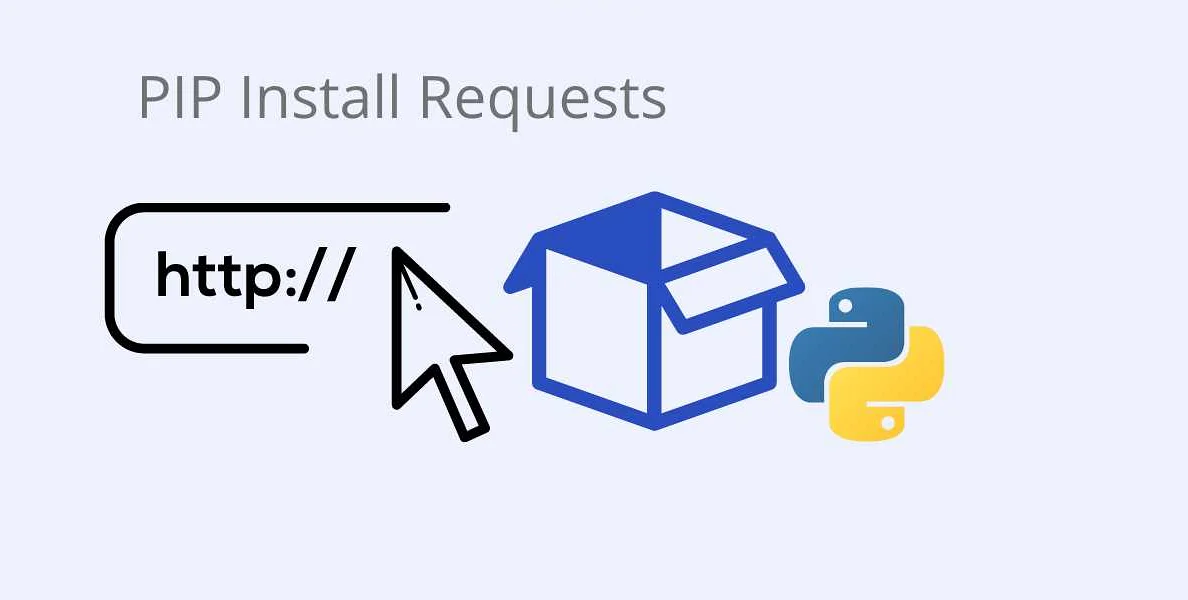
Если вы ранее устанавливали библиотеку requests при помощи pip install requests, то вы можете удалить ее с помощью команды:
pip uninstall requests
При выполнении этой команды, будут удалены все файлы, относящиеся к библиотеке requests.
Если у вас установлены другие библиотеки, зависящие от requests, то при удалении библиотеки requests, они тоже будут удалены. Если этого не желательно, то можно использовать опцию –no-dependencies при выполнении команды pip uninstall requests:
pip uninstall requests –no-dependencies
Эта опция удаляет только указанную библиотеку, не затрагивая ее зависимости.
Если вы хотите удалить все установленные библиотеки, то можно воспользоваться командой:
pip freeze | xargs pip uninstall -y
Эта команда сначала выводит список всех установленных библиотек через pip freeze, а затем удаляет их все через pip uninstall.
Обновление requests
requests – это библиотека языка Python, используемая для общения с веб-серверами. Эта библиотека может быть установлена через pip install, однако, чтобы получить доступ к последней версии requests, вам нужно будет обновить ее.
Для обновления библиотеки requests вы можете использовать команду pip install –upgrade requests. Эта команда обновит requests до последней версии, если таковая имеется.
Если вы хотите узнать, какая у вас установлена версия requests, вы можете использовать команду pip show requests. Это покажет текущую версию, а также другую информацию о библиотеке.
При обновлении requests убедитесь, что вы проверили свой код, чтобы убедиться, что он работает со всеми изменениями и улучшениями, внесенными в новую версию.
Также, если вы являетесь разработчиком и хотите дополнить requests своими улучшениями, вы можете сделать это, присоединившись к сообществу разработчиков requests на GitHub.
Альтернативные способы установки
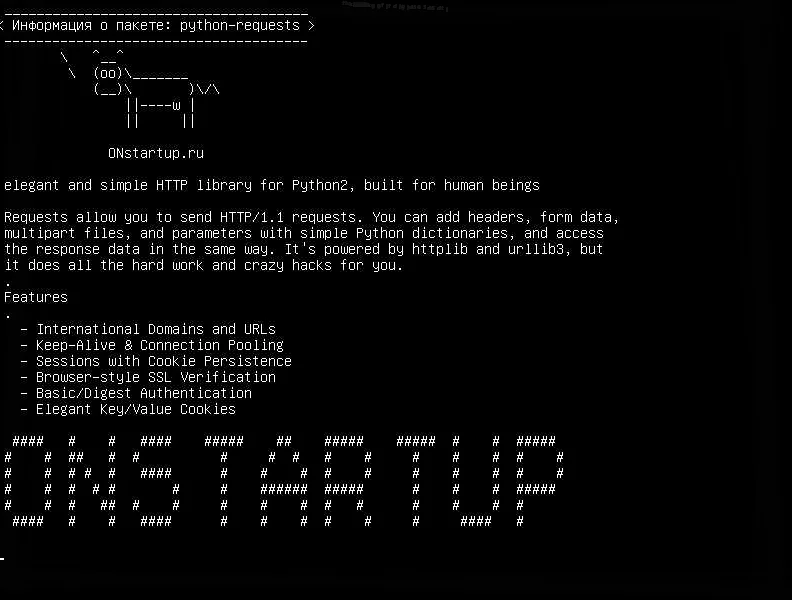
Если установка с помощью команды “pip install requests” не срабатывает, то есть несколько альтернативных способов для установки библиотеки Requests.
1. Скачать .whl файл
Вы можете скачать .whl файл на странице PyPI проекта Requests. После этого, откройте командную строку и введите следующую команду:
pip install /path/to/.whl
где /path/to/ – это путь к файлу .whl на вашем компьютере.
2. Установить через easy_install
Если у вас установлен easy_install, то установка Requests с его помощью также является одним из альтернативных способов, которые могут помочь вам установить библиотеку:
easy_install requests
3. Скачать и установить вручную
Вы можете скачать файл и установить Requests вручную. На странице Requests на GitHub есть раздел “releases”, где вы можете скачать архив с исходным кодом Requests. После распаковки архива введите следующую команду в командной строке:
python setup.py install
4. Использовать другой менеджер пакетов
Наконец, вы можете установить Requests, используя другой менеджер пакетов наподобие Anaconda или Miniconda. Для этого перейдите на сайт anaconda.com и скачайте соответствующий дистрибутив. После установки создайте новую среду (env) и введите следующую команду:
conda install requests
Использование requests после установки
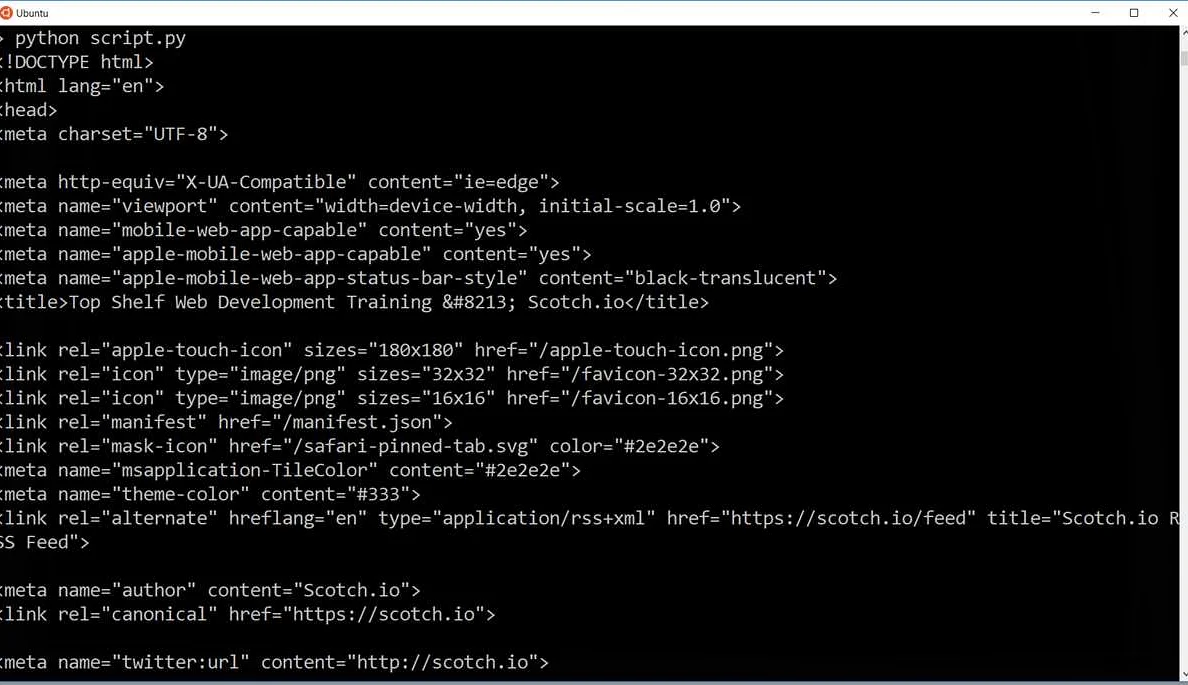
Requests – это библиотека для языка Python, которая позволяет отправлять HTTP запросы и получать ответы от серверов. После установки библиотеки при помощи команды pip install requests вы можете использовать все ее методы и функции для взаимодействия с веб-приложениями и серверами.
Для того, чтобы использовать requests, необходимо его импортировать в свой Python-скрипт:
import requests
После этого вы можете создавать HTTP запросы на различные ресурсы и получать ответы в виде объектов в Python:
response = requests.get(‘https://google.com’)
В этом примере мы отправляем GET-запрос на адрес ‘https://google.com’ и получаем объект типа Response, который содержит информацию о состоянии запроса и его ответе.
Вы можете использовать методы класса Response для получения различной информации из полученного ответа:
- response.status_code – код состояния HTTP-ответа
- response.headers – заголовки HTTP-ответа
- response.content – содержимое HTTP-ответа в бинарном виде
- response.text – содержимое HTTP-ответа в виде строки
Также вы можете отправлять POST-запросы, передавать параметры запроса и заголовки:
response = requests.post(‘https://httpbin.org/post’, params={‘key’: ‘value’}, headers={‘X-Custom’: ‘value’})
В данном примере мы отправляем POST-запрос на адрес ‘https://httpbin.org/post’, передавая параметры запроса ‘key’:’value’ и заголовок ‘X-Custom’:’value’.
Вывод данных ответа можно организовать в любом удобном для вас виде, например, в таблице:
Код состоянияЗаголовкиСодержимое
| {{ response.status_code }} | {{ response.headers }} | {{ response.content }} |
Полезные ссылки и ресурсы
В процессе установки pip install requests, может возникнуть необходимость более глубокого понимания работы pip или самого Python. Ниже приведены несколько полезных ресурсов для получения дополнительной информации:
- Официальный сайт Python: здесь можно найти всю доступную документацию по языку Python, в том числе инструкции по установке, настройке и использованию.
- Официальный сайт pip: содержит документацию по pip, а также полный список установленных пакетов и их версий.
- Страница пакета requests на GitHub: здесь можно найти исходный код пакета requests, а также документацию и примеры использования.
- Stack Overflow: обширный ресурс с информацией, заданными вопросами и ответами на вопросы о Python и его пакетах. Здесь можно найти ответы на большинство вопросов по pip и requests.
Используя перечисленные выше ресурсы, вы сможете провести более глубокое изучение работы pip и Python, а также получить ответы на многие вопросы, которые могут возникнуть в процессе использования pip install requests.






